

© 1993.-2002. Pitagora d.o.o., Zagreb
Primjer 27 - UMETANJE SLIKA
Pri izradi pojedinih vrsta dokumenata (izvješća, prezentacijski materijali, prospekti,...) treba u dokument umetnuti sliku (fotografiju ili ilustraciju). Ako na raspolaganju imamo štampač (printer) u boji, ispisani dokument će izgledati efektnije. U dokument možemo umetnuti sliku iz Clip Arta (gotove ilustracije, fotografije) ili iz neke druge datoteke (Iz datoteke...
From File ).Prije nego što pokrenemo postupak umetanja slike u dokument treba dovesti kursor na ono mjesto u dokumentu gdje želimo umetnuti sliku.
Da bismo sliku umetnuli u dokument treba u izborniku Umetanje (Insert) odabrati opciju Slike (Picture).
Ona će nam odmah ponuditi nekoliko mogućnosti.
Kliknemo li lijevom tipkom miša na opciju Slike (Picture) otvoriti će nam se na desnoj strani izbornik, koji nudi nekoliko mogućih izvora slika i različitih grafičkih prikaza.
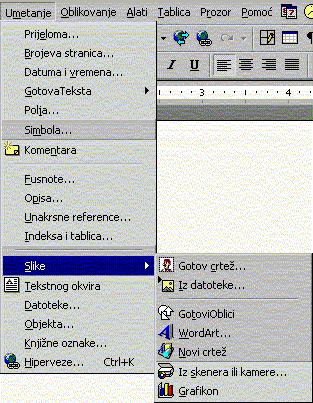
Različite mogućnosti umetanja slika:
|
IKONA |
OMOGUĆAVA UMETANJE |
|
|
slika ili objekata (fotografija, ilustracija, zvučnih ili video zapisa) iz Clip Art-a |
|
|
slika iz bilo koje datoteke (From File) |
|
|
različitih grafičkih simbola ( AutoShapes) |
|
|
Word Art - umjetnički oblikovanog teksta |
|
|
Crtanje ( New Drawing) |
|
|
slike usnimljene pomoću scannera ili kamere ( From Scanner or Camera) |
|
|
grafikona (Chart) |
1. UMETANJE SLIKA (GOTOVIH CRTEŽA) IZ CLIP ART-a
Clip Art je program koji nam pomaže pri traženju i organizaciji slika, zvukova i video zapisa, te njihovom umetanju u dokumente.
Dio slika u Clip Art-u se instalira pri postavi Word-a u računalo. Na instalacijskom CD-u Microsoft Office 2000 nalazi se dodatna knjižnica objekata Clip Art-a. Nju je korisno dodati ako često trebamo koristiti ovu skupinu elemenata.
Kliknemo li lijevom tipkom miša na ikonu Gotov crtež... (Clip Art) otvoriti će nam se okvir za dijalog u kojem možemo pogledati sve slike koje nam Word nudi, složene prema temama koje prikazuju i odabrati onu koju želimo umetnuti u dokument.

Kad smo odabrali sliku treba kliknuti lijevom tipkom miša na ikonu za umetanje slike u dokument (Insert Clip Art) (Aktivna u padajućoj listi) i slika ce biti umetnuta u dokument.
2. UMETANJE SLIKA IZ DRUGIH DATOTEKA
Osim slika iz Clip Art-a u dokument možemo umetnuti i slike iz bilo koje druge datoteke u koju smo ih ranije spremili. Kliknemo li lijevom tipkom miša na ikonu Iz datoteke...(
From File) otvoriti će nam se okvir za dijalog u kojem odaberemo mapu iz koje ćemo umetnuti sliku.
U odabranoj mapi možemo vidjeti samo one datoteke u kojima su spremljene slike.

Kada odaberemo sliku treba kliknuti na tipku Umetni (Insert) da bi se slika umetnula u naš dokument.
Nakon što smo pritisnuli tipku Umetni (Insert), slika se pojavila u dokumentu.
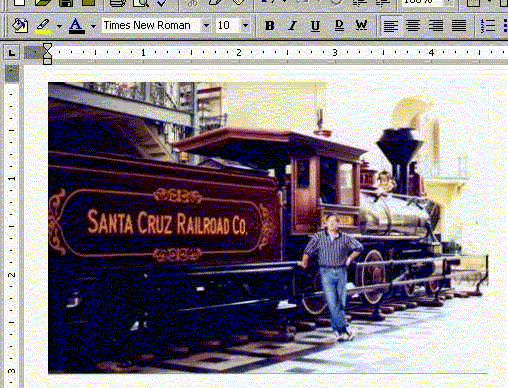
3. UMETANJE UNAPRIJED PRIREĐENIH OBJEKATA (GOTOVI OBLICI)
Osim slika možemo u dokument umetnuti priređene objekte, različite oznake, strelice, simbole, "oblačiće", itd... Kliknemo li na ikonu Gotovi oblici (AutoShapes) otvoriti će nam se traka s alatima za umetanje Gotovi oblici (AutoShapes).
Kada kliknemo na ikonu neke od predloženih vrsta objekata, ispod nje se otvara izbor od nekoliko objekata te vrste među kojima možemo odabrati jedan.
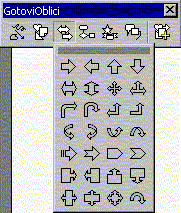
Kada odabrani objekt umetnemo u Word-ov dokument možemo ga dodatno uređivati po vlastitoj želji (povećavati, smanjivati, bojati, zakretati…)
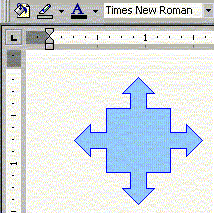
Jedan od oblika umetnut u dokument (dodana mu je boja radi boljeg uočavanja)
4. UMETANJE TEKSTA UREĐENOG U WORDART-u
U dokument možemo umetnuti i tekst koji smo prije toga uredili u Word Art-u. To je program koji omogućava vrlo kreativno, umjetničko uređivanje pojedinih dijelova teksta. Postupak umetanja i uređivanja teksta u Word Art-u opisan je u slijedećem primjeru.